Animatory tekstu w After Effects są wszechstronnymi narzędziami, które oferują Ci możliwości twórczego i dynamicznego podejścia do tekstu. Pozwalają na animowanie liter lub całych słów niezależnie od siebie, co tworzy imponujące efekty. W tym poradniku omówię podstawy animatorów tekstu i pokażę Ci, jak skutecznie ich używać, aby wzbogacić swoje animacje.
Najważniejsze spostrzeżenia
- Silnik animatorów tekstu jest potężnym narzędziem do animacji tekstu w After Effects.
- Parametry animacji, takie jak pozycja, rotacja i przezroczystość, mogą być kontrolowane indywidualnie dla każdej litery.
- Użycie wyboru zakresu pozwala na celowe animowanie specyficznych liter.
- Krzywe wzrostu i spadku pomagają uzyskać łagodniejsze zachowanie animacji.
Instrukcja krok po kroku
Aby wykorzystać potencjał animatorów tekstu, postępuj zgodnie z tą instrukcją krok po kroku:
Krok 1: Utworzenie nowej kompozycji
Na początku musisz utworzyć nową kompozycję. Przejdź do „Kompozycja” i wybierz „Nowa kompozycja”. Nazwij ją „Animatory tekstu” i ustaw wymagane opcje, zanim ją utworzysz.
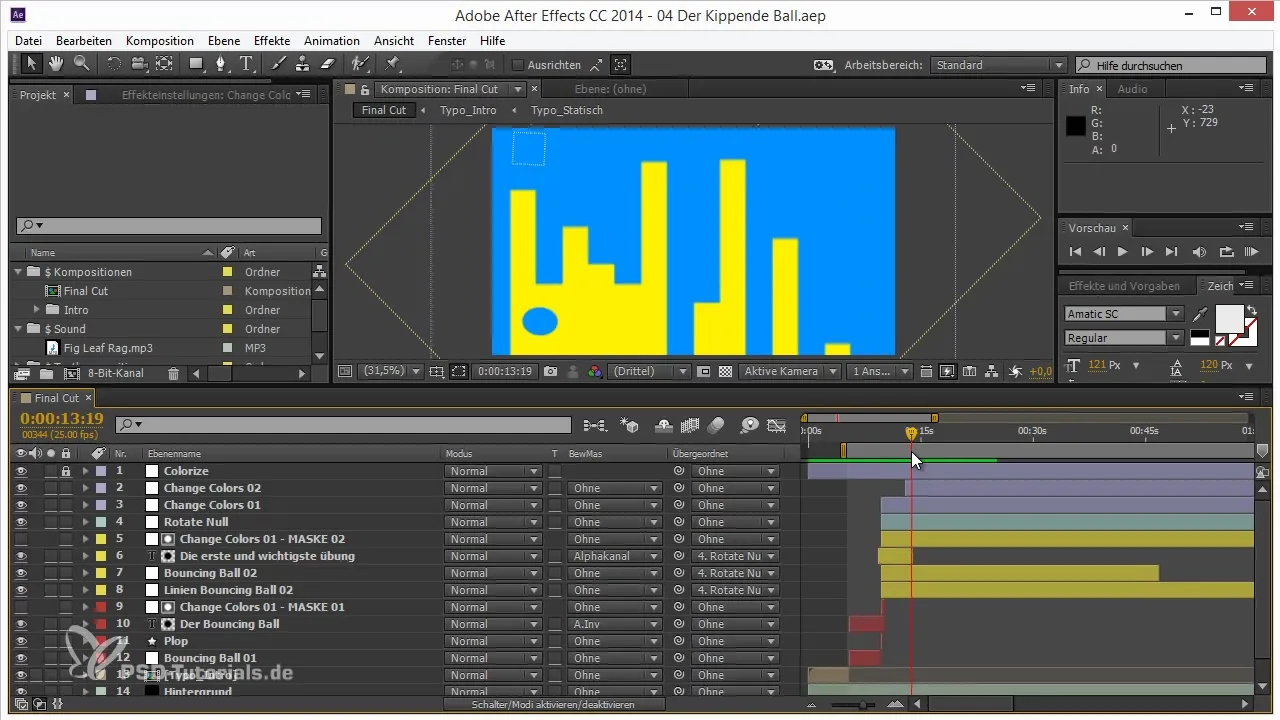
Krok 2: Dodawanie tekstu
Teraz dodaj pole tekstowe. Kliknij narzędzie tekstowe i wprowadź żądany tekst, na przykład „Cześć, to jest test”. Umieść tekst w środku swojej kompozycji, aby ułatwić pracę.
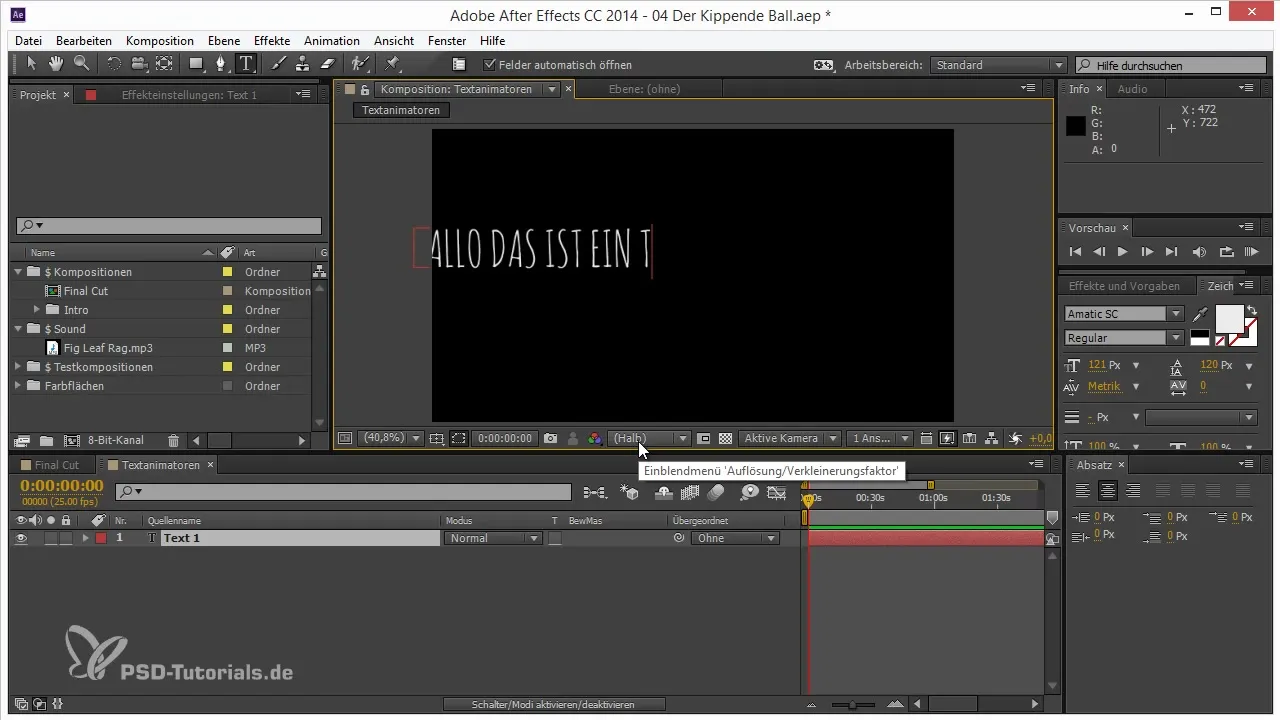
Krok 3: Dodanie animatora tekstu
Teraz wkraczają animatorzy tekstu. Rozwiń warstwę tekstu, przejdź do sekcji „Animator” i wybierz „Dodaj animator”. Zobaczysz, że to zastosuje się do wszystkich liter jednocześnie.
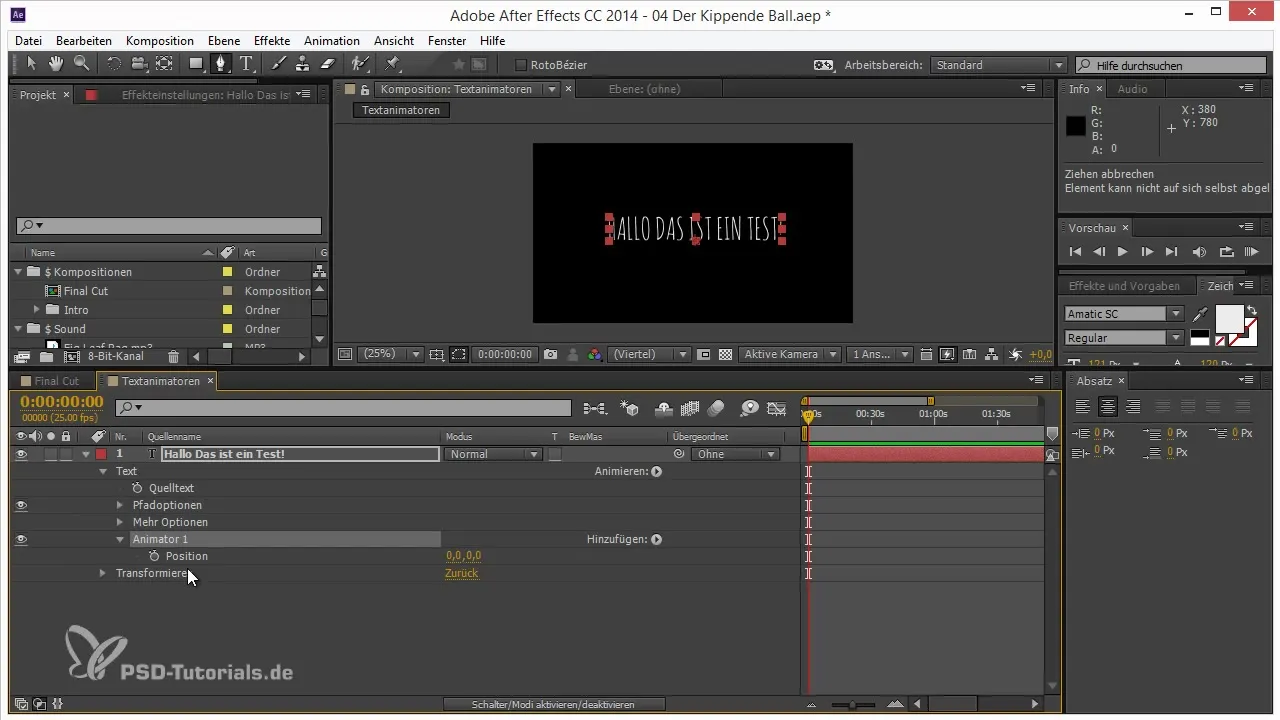
Krok 4: Definiowanie parametrów animacji
Wybierz parametr animacji, który chcesz animować, na przykład „Pozycja”. Przesuń pozycję tekstu, aby zobaczyć, jak wszystkie litery poruszają się jednocześnie. Zauważ, że aktualnie jest to stosowane do wszystkich liter, a będziesz musiał dostosować wagę, aby upewnić się, że każda litera jest animowana indywidualnie.
Krok 5: Dodanie wyboru zakresu
Aby dopracować animację, dodaj wybór zakresu. Umożliwia to dostosowanie, jakie litery będą animowane w jakim stopniu. Ustaw na przykład pierwszy wartość dla początku i końca wyboru, aby stworzyć animację od lewej do prawej.
Krok 6: Dostosowanie wag
Eksperymentuj z wagami dla liter. Możesz ustawić wartości od 0% do 100%, co spowoduje, że litery będą animowane jedna po drugiej. Zwróć uwagę, jak zmienia się krzywa wagi i eksperymentuj z różnymi wartościami początkowymi.
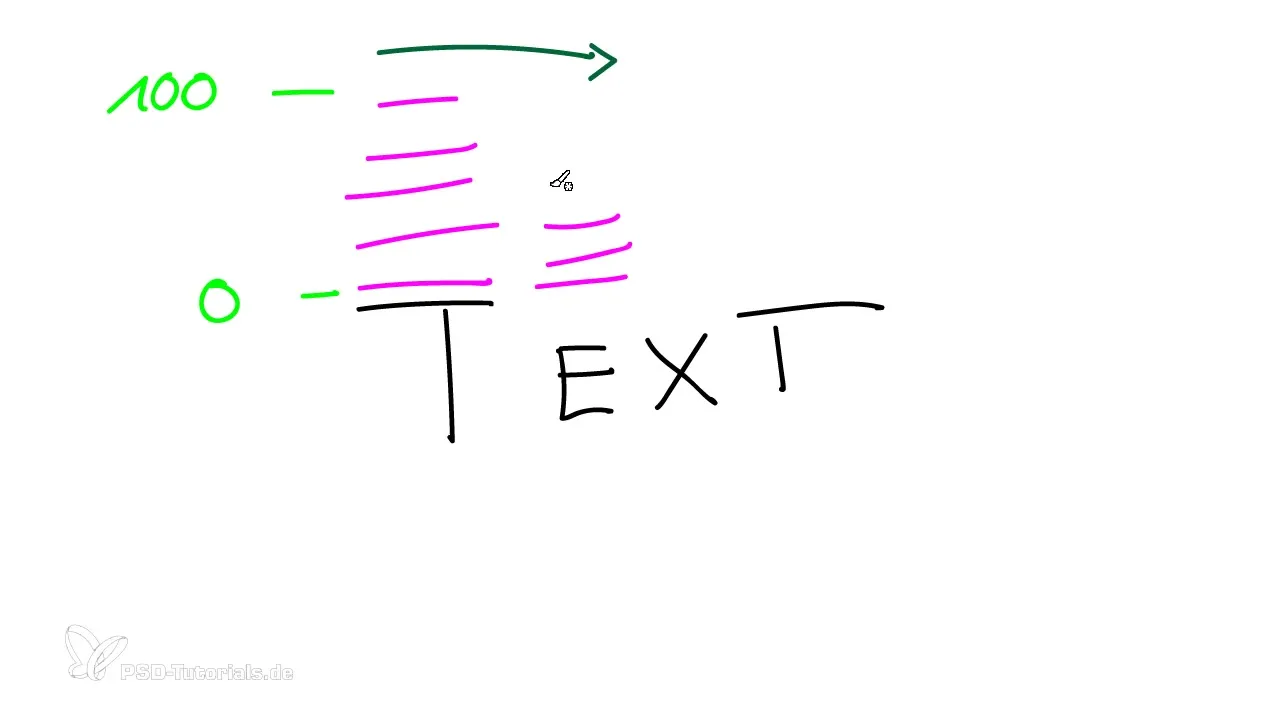
Krok 7: Użycie Ramp-Up i Ramp-Down
Teraz jest czas, aby użyć Ramp-Up i Ramp-Down. Te dwa formaty krzywych pomagają kontrolować prędkość animacji i uzyskać łagodniejszy rezultat. Gdy wybierzesz Ramp-Up, zobaczysz, że animacja zaczyna się od delikatnego wzrostu, podczas gdy Ramp-Down jest używane na końcu animacji.
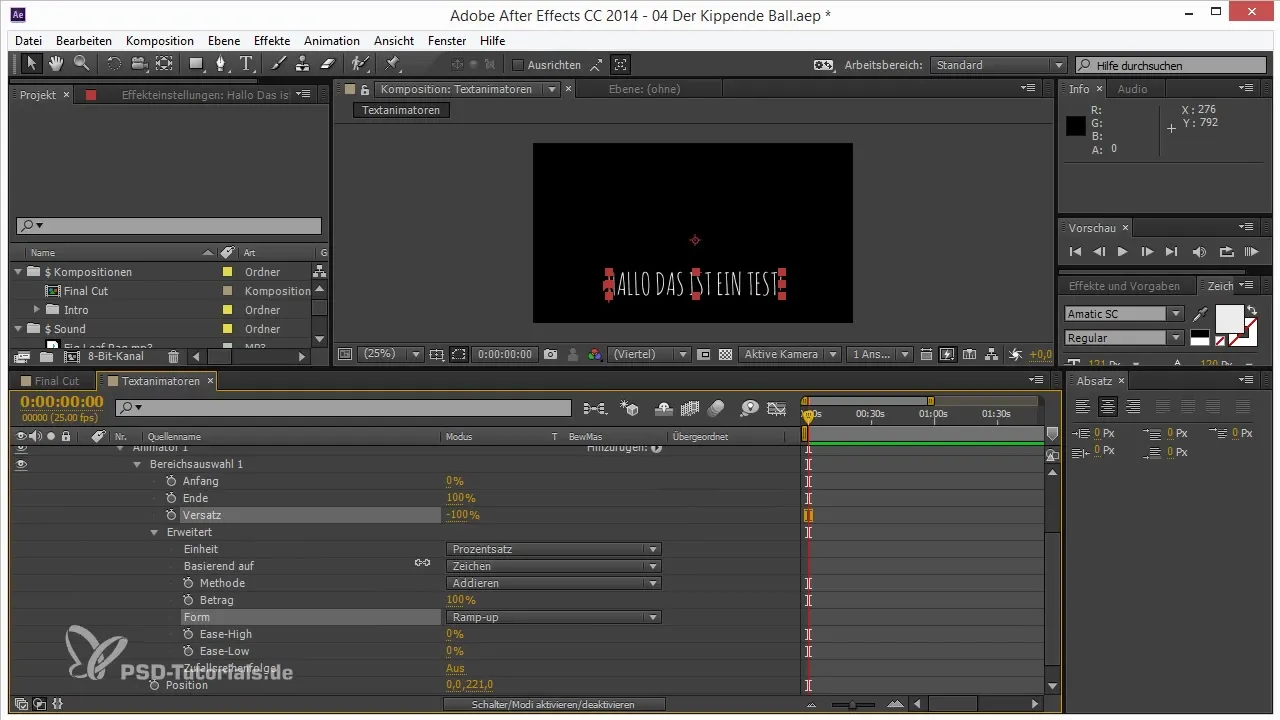
Krok 8: Dodanie dodatkowych parametrów
Dodając dodatkowe parametry, takie jak „Rotacja” i „Przezroczystość”, możesz uczynić animację jeszcze bardziej interesującą. Na przykład ustawienie rotacji na 180° lub zmniejszenie przezroczystości nada literom dodatkowy efekt wizualny.
Krok 9: Odliczanie do animacji
Aby precyzyjnie kontrolować animację, możesz dodać odliczanie lub opóźnienie, dzięki czemu litery pojawiają się jedna po drugiej. To wnosi więcej dynamiki do Twojej animacji.
Krok 10: Testowanie i dostosowywanie animacji
Na koniec powinieneś przetestować całą animację i w razie potrzeby wprowadzić poprawki. Zwróć uwagę na to, jak litery wyglądają i się poruszają, a następnie eksperymentuj z ustawieniami, aż osiągniesz pożądany efekt.
Podsumowanie – Animacja w prosty sposób: Animatory tekstu - w końcu zrozumiane
Zastosowanie animatorów tekstu w After Effects otwiera przed Tobą nowe wymiary projektowania tekstu. Nauczyłeś się teraz, jak animować litery, aby stworzyć dynamiczne efekty i wielowarstwowe animacje. Wykorzystaj różne opcje i dostosuj animacje do swoich kreatywnych wizji. Z odpowiednią praktyką w końcu będziesz w stanie stworzyć imponujące efekty tekstowe.
Często zadawane pytania
Jak mogę dodać animator tekstu do mojej warstwy tekstowej?Przejdź do swojej warstwy tekstowej, rozwiń ją i dodaj animatora poprzez menu „Dodaj animator”.
Czy mogę używać animatorów tekstu dla całych słów?Tak, możesz ustawić animatorów tekstu, aby stosowały się do całych słów lub nawet całego tekstu.
Jak mogę dostosować efekt animacji tekstu?Możesz dostosować wagi oraz używać różnych krzywych, takich jak Ramp-Up lub Ramp-Down, aby kontrolować prędkość animacji.


